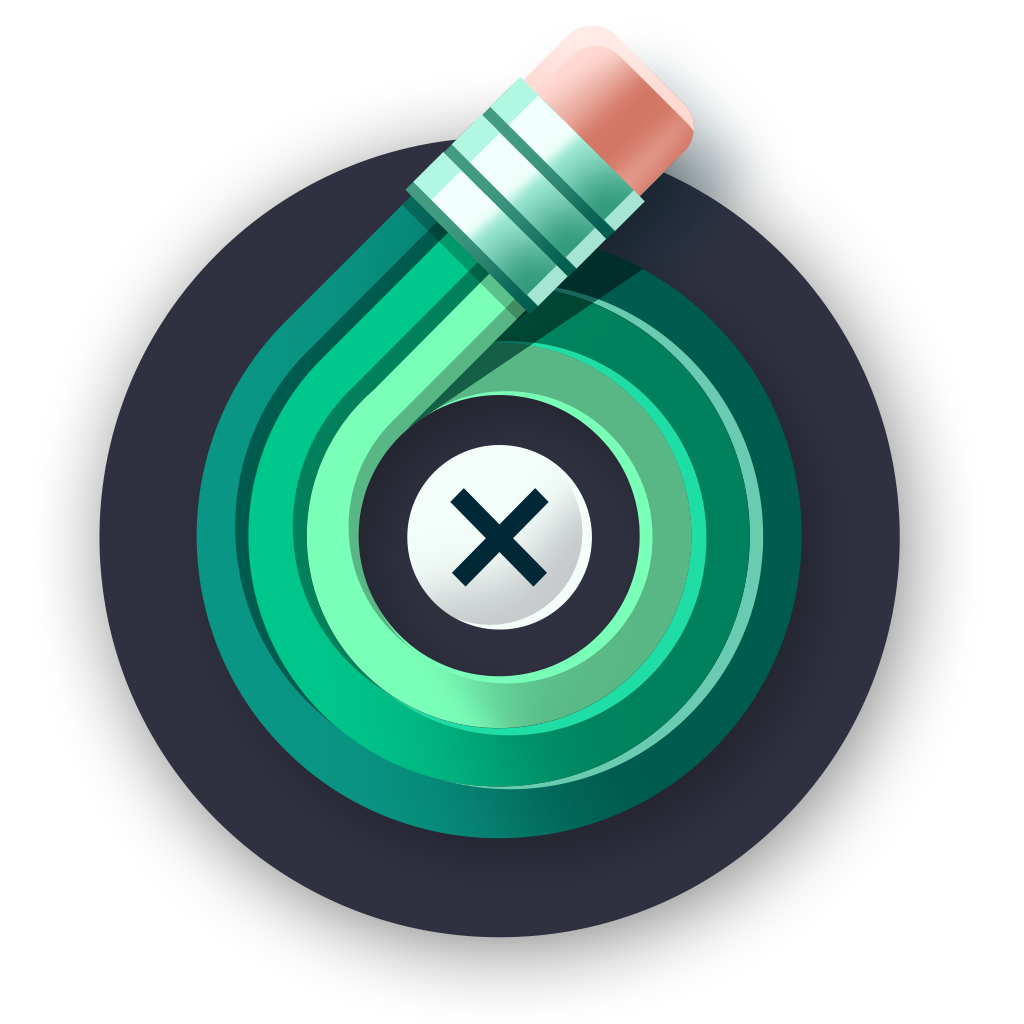Mac版Photoshop暂存盘已满怎么办丨PS for Mac暂存盘已满解决方法
|
清除 Mac 上的暂存盘可能不是您经常遇到的问题,但在 Photoshop 等应用程序中工作的人应该确切了解如何在问题弹出时解决问题。像 Photoshop、Premiere Pro 和 Final Cut Pro 这样的强化程序经常会出现这个错误,这真的很令人困惑。 在这里,我们将向您展示如何在 Mac 上清除暂存盘、如何清空暂存盘以供使用、为什么 Photoshop 暂存盘已满,知识兔以及如何更好地管理内存以减少或消除这些弹出窗口的频率。 什么是暂存盘?将暂存盘想象成一张便签纸。您使用便笺簿记下某事的笔记;也许这是你正在写的一本书的想法,或者在设计应用程序中试水之前手绘一些插图。 暂存盘的工作方式相同。当没有足够的 RAM 来完成任务时,大型、密集型应用程序需要一些硬盘空间来用作虚拟内存。就像便笺簿一样,它可以在执行繁重的任务(例如编辑视频或具有许多编辑和图层的照片)时将内容暂时保存在那里。虽然这些文件是临时的,但它们需要一个存放的地方——暂存盘。 什么导致暂存盘不足?您看到“Photoshop 暂存盘已满”错误的主要原因是临时文件。如果知识兔您经常强制退出 Photoshop 等应用程序,临时文件不会消失。该应用程序认为您以后可能想使用它们,因此它会保存它们。这些文件也可能不会显示为占用的内存,这增加了您为什么会看到错误消息的困惑。 您看到错误的其他原因是暂存盘所在的驱动器空间不足;当您的 Mac 存储空间太满时,这种情况最为常见。同样,Photoshop 或其他应用程序使用的分区可能太满,应用程序可用的 RAM 量有限也可能导致此错误。 暂存盘满了怎么办?当您看到“Photoshop 暂存盘已满”时,Mac 计算机无法解决问题。它不会自动清除磁盘空间,也不会创建唯一分区,因此不会出现问题。您必须知道自己清除暂存盘的方法。 如何清除暂存盘清除暂存盘有一些有效的技巧和窍门,但请记住,最好的方法始终是主动管理您的内存。在这里,我们将向您展示如何清除暂存盘分区,并展示一些可以防止错误再次弹出的应用程序。 1.清理你的磁盘空间您在这里学习如何在 Photoshop 中清除暂存盘,但问题的根源在于 Mac 的杂乱存储空间。您多久保存一次物品并且知识兔不再触摸它们? CleanMyMac X有一个名为“太空透镜”的令人难以置信的功能,它可以让您概览您的 Mac 的存储构成,知识兔以便您可以快速确定哪些文件夹充满了东西。它会分析您的整个系统并显示哪些文件夹过于庞大,并分享一种快速删除您不需要的文件的方法。这是如何完成的:
该应用程序还有一个名为大文件和旧文件的功能,它很像“太空透镜”,但会按大小检查单个文件。您可能很久以前就保存了一部电影,然后知识兔就忘记了。CleanMyMac X 会提醒您,并让您快速轻松地将其从 Mac 中永久删除。 2.删除Photoshop临时文件知道如何清除 Photoshop 暂存盘错误有时就像删除临时文件一样简单。要查找和删除临时 Photoshop 文件,请在查找器中搜索扩展名为“.tmp”的任何文件。Photoshop 的文件名以“pst”开头,因此可以删除与这些参数匹配的任何内容。 3. 在Photoshop中清除暂存盘虽然您想知道如何清除暂存盘 Photoshop 并不容易,是吗? 当您要清除 Photoshop 暂存盘时,实际上是在删除其缓存。为此,请按照下列步骤操作:
现在您的 Photoshop 缓存已清除,知识兔可以将更多临时文件写入暂存盘。 4.移动你的暂存盘您也可以在 Photoshop 中更改暂存盘的位置!一种流行的方法是将外部驱动器用作暂存驱动器 – 只需记住将其插入 Mac。 以下是在 Mac 上更改暂存盘位置的方法:
现在您的暂存盘的位置已更改! 5.暂存盘已满时对硬盘进行碎片整理Mac 不需要碎片整理,如果知识兔你有一台配备 SSD 的现代 Mac,你实际上可以通过对 Mac 进行碎片整理来损害你的 Mac。带有 SSD 驱动器的 Mac 管理文件存储的方式与旧的 HDD Mac 不同,因此对它们进行碎片整理实际上会造成伤害。 您最好的选择是经常创建文件系统的备份。Get Backup Pro for Mac 可帮助您自动执行备份、在计算机和安装的设备之间同步文件,并加密这些备份以便妥善保管。您还可以在 Get Backup Pro 中创建项目,知识兔以保存来自 Photoshop 等应用程序的文件! 备份文件是一个不错的选择,因为有时清理应用程序的缓存或文件会无意中破坏或删除您实际想要保留的文件。备份是您的安全网。 6.释放终端内存有时,您的 Photoshop 会冻结并释放可清除空间可能无济于事。在这种情况下,请尝试清理一些 RAM,Mac上的内存不足通常会导致 Photoshop 等密集型程序出现问题。使用CleanMyMac X,RAM 清理是最简单的事情:
您还可以在终端中手动释放RAM:
7.重置Photoshop如果知识兔您尝试使用上述方法修复“暂存盘已满”错误但没有帮助,您可能需要将 Photoshop 重置为其出厂设置。请注意,此操作还会将您的颜色设置和其他设置重置为原始默认值。因此,您需要一些时间在重置后重新开始工作。以下是重置 Photoshop 的方法:
或者,您可以退出 Photoshop,按住 Command + Option + Shift 并打开 Photoshop,而无需释放这些键。看到询问是否要删除设置文件的对话框后,单击是,然后知识兔重新打开 Photoshop。这应该可以解决暂存盘问题。 这应该会为您的 Photoshop 赢得一大块内存以继续稳定工作。尝试重新启动 Photoshop 以查看差异。 8.升级到空间更大的驱动器在某些情况下,您可以尝试为您的驱动器添加额外的存储空间——但这只有在您拥有旧 Mac 时才有可能。例如,2012 年及更早的 Mac 配备的 HDD 可以替换为 SDD(一种现代且快速的 Mac 存储驱动器)。较新的 Mac 大多使用 SSD,很难更换。一般来说,2016 年及以后的所有 Mac 都有不可升级的内部驱动器,因此您必须寻找替代解决方案 – 清理当前驱动器或使用外部驱动器作为暂存盘。 如果知识兔您确实发现您的内部驱动器可以升级,请联系专业的 Apple 服务来完成这项工作——这是一项非常严肃的任务,需要扎实的专业知识。 不打开PS软件清空暂存盘使用 CleanMyMac X 是在 Mac 上清除临时文件和清理暂存磁盘空间的最佳方式,无需通过 Photoshop 进行挖掘。请记住,暂存盘仅保存临时文件,并且知识兔这些文件在不使用时并不总是会自行删除。 CleanMyMac X 的维护模块有一个名为“释放可清除空间”的功能,知识兔可以处理存储在暂存盘空间中的临时文件。认为运行整个维护模块并真正让您的 Mac 处于完美状态可能是个好主意,当您只需要释放暂存盘上的空间时,释放可清除空间非常棒。请记住,当您运行此模块时,您应该关闭 Photoshop! 如何清理Windows暂存盘如果知识兔您有一台 Windows 计算机,则无法避免“暂存盘已满”错误。以下是在 Windows 上清除暂存盘的方法:
您也可以考虑删除临时文件——在 Windows 计算机上,它们的生成方式与在 Mac 上相同。为此,请退出 Photoshop 并转到 结论Photoshop 的力量是恩赐和诅咒。在编辑照片时,它几乎可以做任何你想做的事情,但它很耗电。清理暂存磁盘空间对您来说可能不是例行公事,但如果知识兔您是 Photoshop 高级用户,您可能会在某个时候遇到它。 Photoshop、Premiere Pro、Final Cut ProGet Backup Pro和CleanMyMac X均可在网站下载,并终身分享技术支持和免费享受更新。 常见问题解答:热清除暂存盘为何还有空间,PS却提示“暂存盘已满”?Photoshop 可以将您的硬盘驱动器、SSD 甚至外部驱动器用作暂存盘。因此,您可能正在检查错误的磁盘空间。您可以在此处阅读有关分配暂存盘的更多信息。知识兔建议您不要将主驱动器(安装 macOS 的驱动器)用作 Photoshop 的暂存盘。 另一个原因可能是即使知识兔您的驱动器有空间,它也缺少完整的空间——这对于 Photoshop 正常工作至关重要。一些消息来源建议在这种情况下运行磁盘碎片整理,但这并不总是安全的,因此我们建议使用 Get Backup Pro 定期备份您的驱动器。 Photoshop暂存盘已满是什么意思?该错误通常意味着您的 Photoshop 暂存盘所在的驱动器中的 RAM 或磁盘空间不足。这是一个非常常见的问题,因为 Photoshop 往往会在后台生成大量临时文件,这些文件会堆积并弄乱您的驱动器。 防止Photoshop暂存盘已满?使用 CleanMyMac X 运行定期磁盘清理。它将删除垃圾文件,知识兔包括 Photoshop 生成的大量临时文件。每月清理一次应该足以防止暂存盘已满错误。 |